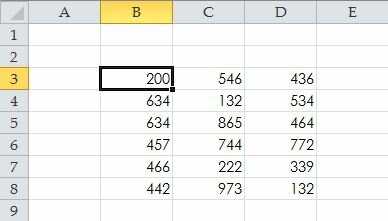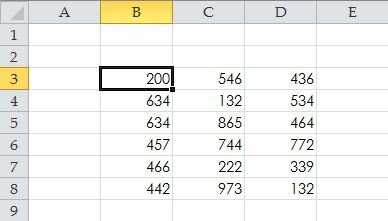
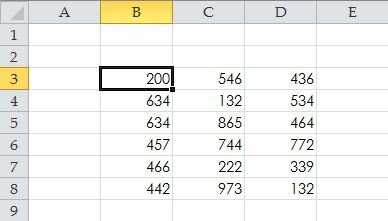
Microsoft Excel является одной из самых популярных программ для работы с таблицами и данными. Одной из важных функций Excel является возможность выделять несколько ячеек одновременно. Это позволяет удобно проводить различные операции с данными, такие как копирование, перемещение или форматирование.
Чтобы выделить несколько ячеек в Excel, можно использовать различные способы. Один из них — использование мыши. Для этого нужно зажать левую кнопку мыши и провести ей по нужным ячейкам или диапазонам ячеек. Еще один способ — использовать клавиши Shift или Ctrl в сочетании с клавишами стрелок на клавиатуре. Например, зажатие клавиши Shift и стрелки вниз выделит все ячейки от текущей до нижней границы таблицы.
Множественное выделение ячеек в Excel позволяет значительно увеличить продуктивность работы с данными. Например, вы можете быстро скопировать значения из нескольких ячеек и вставить их в другую область таблицы. Вы также можете применить определенное форматирование ко всем выделенным ячейкам одновременно.
В этой статье мы рассмотрим основные способы множественного выделения ячеек в Microsoft Excel и дадим несколько полезных советов по их использованию. Разберемся с комбинациями клавиш, покажем примеры использования и расскажем о некоторых дополнительных возможностях программы, которые помогут вам сэкономить время и упростить работу с данными.
Основы работы с множественным выделением ячеек в Microsoft Excel
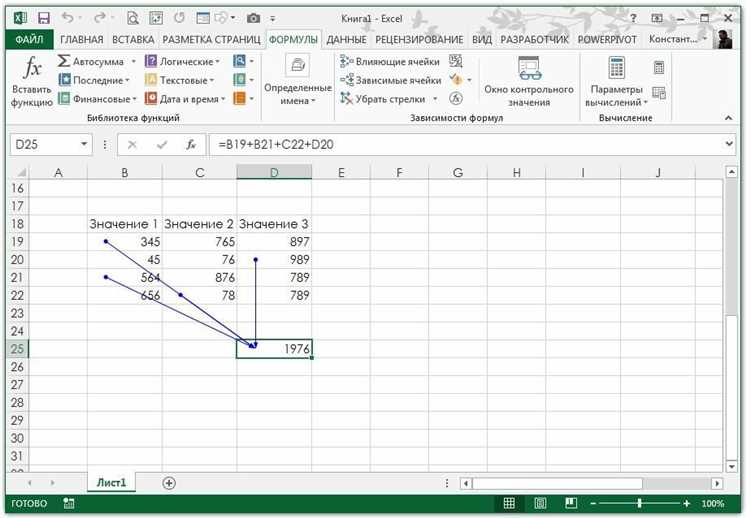
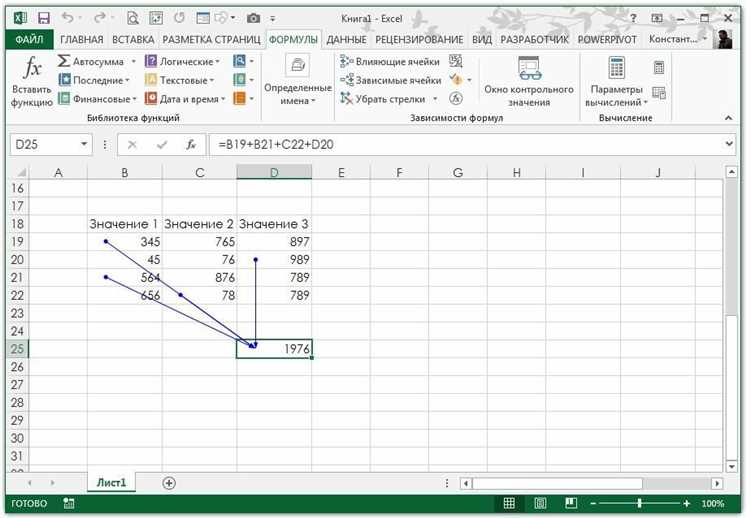
В Excel существует несколько способов выделения нескольких ячеек. Один из них — использование клавиши Shift. Для выделения последовательности ячеек, нужно щелкнуть на первой ячейке, затем удерживать клавишу Shift и щелкать на последней ячейке. Все ячейки между первой и последней будут выделены.
Для выделения несмежных ячеек можно использовать клавишу Ctrl. Достаточно щелкнуть на каждой нужной ячейке, удерживая клавишу Ctrl. При этом каждая ячейка будет добавляться к выделенному набору.
Кроме того, можно использовать комбинацию клавиш Ctrl+A для выделения всех ячеек в таблице, а также использовать мышь для прямоугольного выделения группы ячеек. Для этого нужно щелкнуть на первой ячейке, удерживать левую кнопку мыши и провести курсором до нужной ячейки, затем отпустить кнопку мыши.
После выделения нескольких ячеек можно выполнять над ними различные операции, такие как изменение форматирования, копирование, вставка, удаление и многое другое. Знание основ множественного выделения ячеек в Excel поможет сэкономить время при работе с данными и повысить производительность.
Как выделить несколько ячеек одновременно в Excel
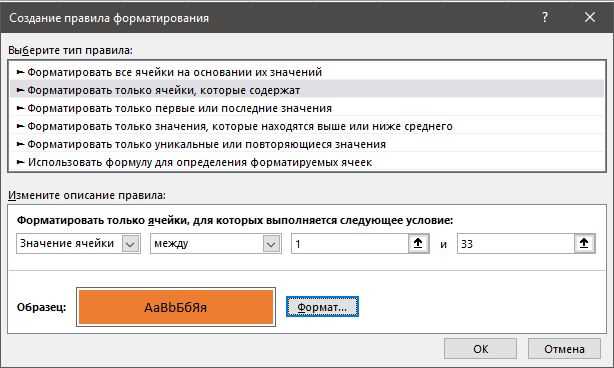
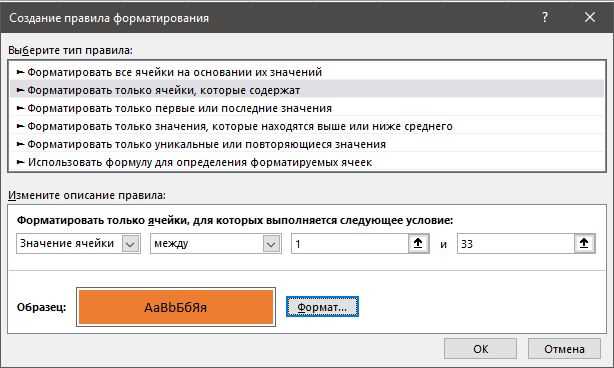
Существует несколько способов выделить несколько ячеек одновременно в Excel. Один из самых простых способов — это использование мыши. Для этого необходимо зажать левую кнопку мыши и протянуть курсор по интересующей области ячеек, затем отпустить кнопку. Выделенные ячейки будут выделены цветом и можно выполнять с ними нужные манипуляции, такие как копирование, удаление или изменение их значения.
Еще один способ выделить несколько ячеек — это использовать клавиатурные сочетания. Если нужно выделить последовательность ячеек, необходимо кликнуть на первую ячейку, затем, удерживая нажатой клавишу Shift, кликнуть на последнюю ячейку. Если нужно выбрать несколько несмежных ячеек, можно нажать клавишу Ctrl и одновременно кликать на нужные ячейки. Выделенные ячейки можно легко расширять или уменьшать, удерживая соответствующую клавишу Ctrl или Shift и нажимая стрелки на клавиатуре.
Как использовать комбинации клавиш для выделения нескольких ячеек в Excel
Microsoft Excel предлагает множество клавиатурных комбинаций, с помощью которых вы можете быстро и удобно выделять несколько ячеек одновременно. Вместо использования мыши вы можете использовать эти комбинации клавиш для ускорения процесса работы и повышения эффективности.
Одним из основных методов множественного выделения ячеек является использование комбинации клавиш Shift + Стрелка. Для этого сначала щелкните на одной из ячеек, затем удерживайте клавишу Shift и нажимайте стрелку в нужном направлении. Это позволит выделить непрерывный диапазон ячеек. Если нужно выделить несколько непрерывных диапазонов ячеек, вы можете нажать на начальную ячейку первого диапазона, удерживая клавишу Ctrl, и затем поочередно щелкать на начальных ячейках остальных диапазонов.
Кроме того, вы можете использовать комбинацию клавиш Ctrl + пробел, чтобы выделить всю текущую строку, и комбинацию клавиш Shift + пробел, чтобы выделить всю текущую колонку. Эти комбинации особенно полезны, когда вам необходимо выделить определенные строки или столбцы в таблице. Также вы можете использовать комбинацию клавиш Ctrl + A, чтобы выделить весь диапазон данных в листе Excel.
Не забудьте, что эти комбинации клавиш работают только в режиме редактирования ячеек. Если вы находитесь в режиме просмотра или ввода данных, комбинации клавиш могут выполнять другие функции или не работать. Также обратите внимание, что эти комбинации могут зависеть от версии и настроек Excel, поэтому рекомендуется самостоятельно проверить их работу и адаптировать под свои потребности.
Как использовать мышь для множественного выделения ячеек в Microsoft Excel
Существует несколько способов для множественного выделения ячеек с помощью мыши. Один из них — использование клавиши Shift. Для этого следует щелкнуть на первой ячейке, затем удерживать клавишу Shift и щелкнуть на последней ячейке. Все ячейки между первой и последней будут выделены.
Еще один способ — использование клавиши Ctrl. Сначала выберите одну ячейку, а затем щелкните на других ячейках, удерживая клавишу Ctrl. Вы можете выбрать любое количество ячеек, отдельные или связанные между собой.
Чтобы выделить ячейки в определенной области, можно использовать мышь для создания прямоугольной области выделения. Для этого щелкните на первой нужной ячейке, удерживая левую кнопку мыши, проведите указатель мыши к последней ячейке и отпустите кнопку мыши. Весь промежуток будет выделен.
Работа с множественным выделением ячеек с помощью мыши в Microsoft Excel существенно упрощает и ускоряет работу с данными. Попробуйте использовать различные способы выделения и выберите наиболее удобный для вас.
Как выделить все ячейки в столбце или строке одновременно
Операция выделения всех ячеек в столбце или строке становится неизбежной, когда требуется одновременная работа с большим количеством данных. Это может потребоваться для применения формул, внесения изменений или простого копирования информации. Выделение всех ячеек в столбце или строке одновременно в Microsoft Excel делается с использованием нескольких простых шагов.
Для начала нужно установить курсор мыши в первой ячейке столбца или строки, которую вы хотите выделить. Затем удерживая нажатой клавишу Shift, нужно переместить курсор в последнюю ячейку столбца или строки. В результате все ячейки между первой и последней будут подсвечены и выделены. Если нужно выделить несколько столбцов или строк одновременно, можно использовать ту же самую технику, просто установив курсор в первую ячейку одного столбца или строки, затем удерживая нажатой клавишу Shift, переместить курсор в последнюю ячейку другого столбца или строки.
Как выбрать несколько разрозненных ячеек в Excel
Microsoft Excel предоставляет возможность выбирать несколько разрозненных ячеек в таблице для выполнения различных операций. Для этого можно использовать несколько методов.
Один из способов выбрать несколько разрозненных ячеек в Excel — это использовать клавишу Ctrl на клавиатуре. При зажатой клавише Ctrl можно щелкнуть мышкой на каждой нужной ячейке, чтобы выделить их. Этот метод позволяет выбирать ячейки в любых несмежных областях таблицы.
Еще одним методом является использование клавиш Shift и Ctrl. При этом способе необходимо зажать клавишу Shift и затем щелкнуть на первой ячейке нужного диапазона. Затем можно зажать клавишу Ctrl и щелкнуть по остальным ячейкам, чтобы эти ячейки вошли в выбранный диапазон. Этот метод удобен, когда нужно выбрать непрерывный диапазон ячеек и добавить к нему несколько разрозненных ячеек.
Кроме того, можно использовать с помощью мыши метод «выбрать несколько разрозненных ячеек» в специальном режиме. Для его активации нужно щелкнуть правой кнопкой мыши на ярлыке Excel на рабочем столе или в меню «Пуск», затем выбрать «Свойства» и добавить аргумент » /select «%userprofile%\Desktop\имя_файла.xlsx». После этого при двойном щелчке на ярлыке Excel откроется файл, и вы сможете выбирать разрозненные ячейки в таблице.
Как быстро отменить множественное выделение ячеек
При работе с Microsoft Excel часто возникает необходимость выделять несколько ячеек для выполнения определенных операций. Однако иногда случается, что выделение нужно быстро отменить, чтобы продолжить работу с другими ячейками или выполнить другие задачи.
Есть несколько способов быстро отменить множественное выделение ячеек в Excel. Во-первых, можно щелкнуть правой кнопкой мыши в любом месте за пределами выделенных ячеек и выбрать пункт «Отменить выделение» в контекстном меню. Это простой и быстрый способ отмены выделения.
Кроме того, можно использовать комбинацию клавиш «Ctrl» + «Shift» + «Пробел», чтобы отменить выделение всех ячеек. Эта комбинация клавиш отменяет выделение и возвращает курсор в активную ячейку. Также можно использовать сочетание клавиш «Ctrl» + «Backspace», чтобы отменить выделение и вернуться к активной ячейке.
В итоге, отмена множественного выделения ячеек в Microsoft Excel очень простая и удобная операция, которая позволяет быстро перейти к следующим задачам или работе с другими ячейками. Все вышеуказанные способы позволяют быстро отменить выделение, не отвлекаясь на поиск соответствующих команд в меню или инструментальных панелях программы.
Вопрос-ответ:
Как быстро отменить множественное выделение ячеек?
Чтобы быстро отменить множественное выделение ячеек в программе Excel, можно воспользоваться сочетанием клавиш «Ctrl» + «Shift» + «8». Это сочетание клавиш включает или выключает множественное выделение ячеек в таблице.
Как быстро отменить множественное выделение ячеек?
Для быстрой отмены множественного выделения ячеек можно воспользоваться комбинацией клавиш Ctrl + Shift + пробел. Эта комбинация позволяет снять выделение со всех выделенных ячеек и вернуть таблицу в обычный режим.
Как быстро отменить множественное выделение ячеек в Excel?
Для отмены множественного выделения ячеек в Excel можно использовать комбинацию клавиш Ctrl+Shift+специальная клавиша (например, Ctrl+Shift+8 или Ctrl+Shift+*) или щелкнуть правой кнопкой мыши на любом месте выбранного диапазона и выбрать опцию «Отменить выбор» в контекстном меню.
Как быстро отменить множественное выделение ячеек?
Чтобы быстро отменить множественное выделение ячеек в программе, нажмите клавишу «Esc» на клавиатуре. Это сразу снимет все выделения и вернет вас к обычному режиму работы с ячейками.